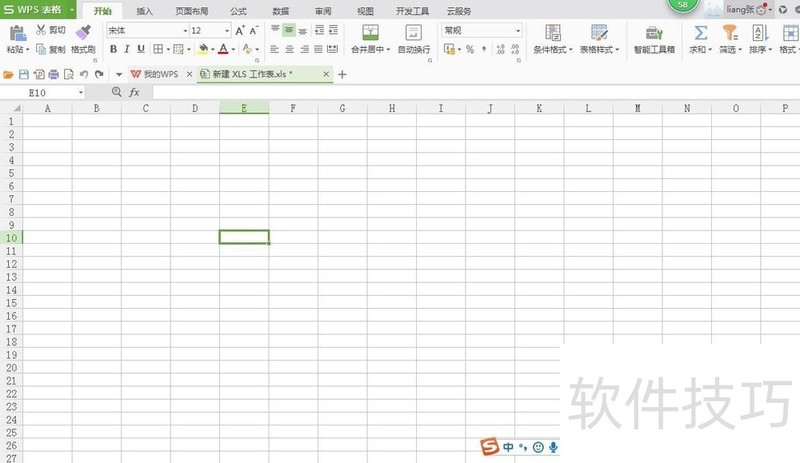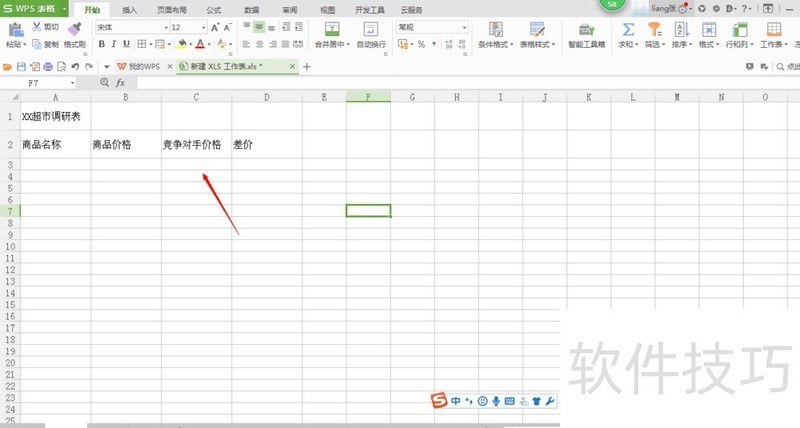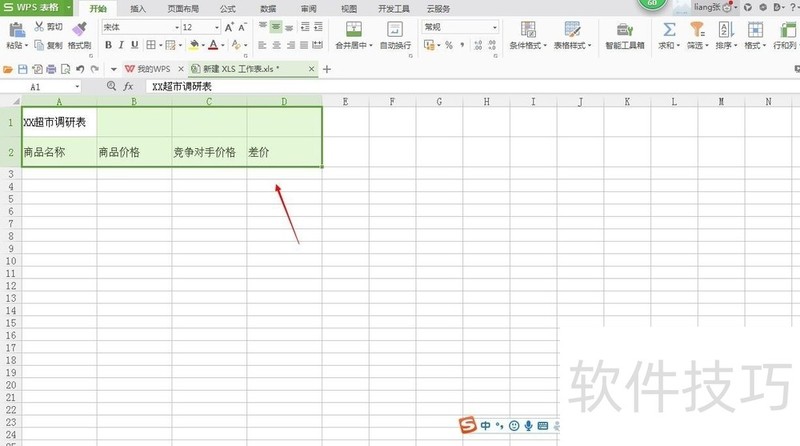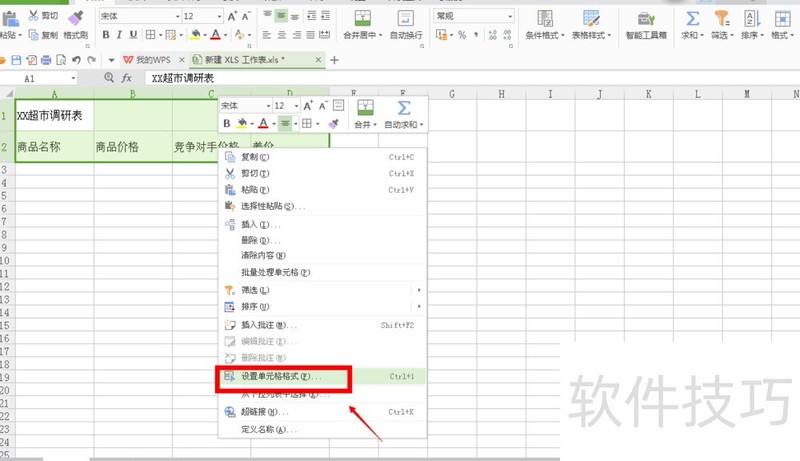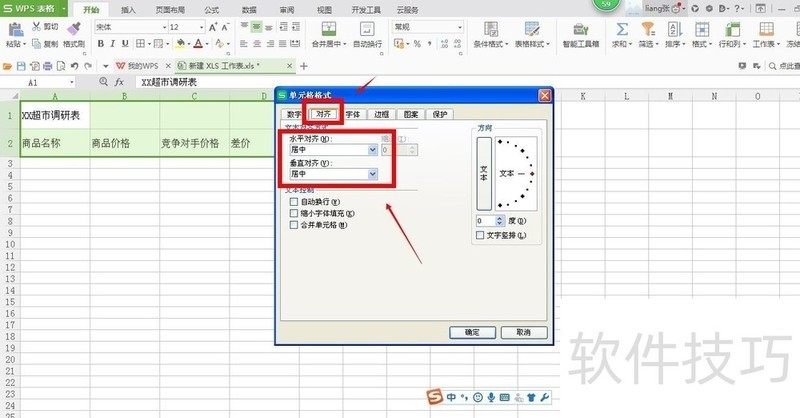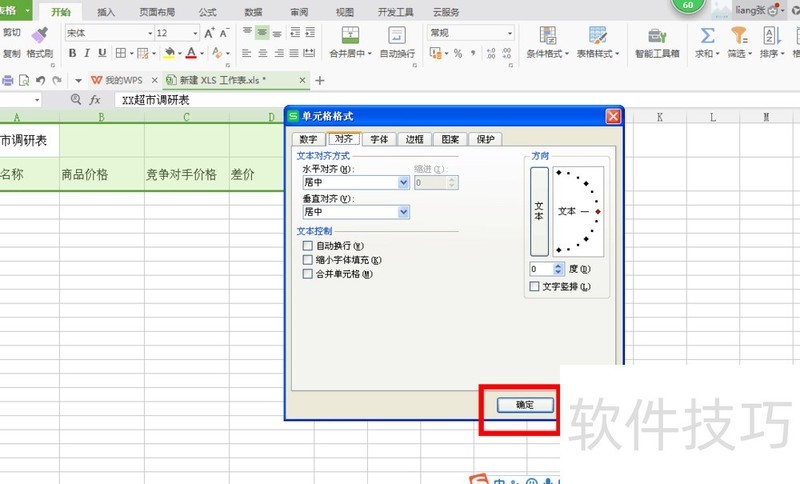如何在Excel中设置文字水平垂直居中 |
您所在的位置:网站首页 › 水平居中在哪excel › 如何在Excel中设置文字水平垂直居中 |
如何在Excel中设置文字水平垂直居中
|
如何在Excel中设置文字水平垂直居中
在编辑过程中,如何确保表格内的文字既水平对齐又垂直居中?我们将详细指导操作步骤。 1、 首先新建Excel文档并打开。
2、 编辑好需要调整的内容。
3、 将需要调整的内容全部单击选中。
4、 右键选择“设置单元格格式”。
5、 在弹出的对话框中,选择“对齐”;在水平对齐中,选择“居中”;在垂直对齐中,选择“居中”。
6、 单击对话框“确定”按钮。
文章标题:如何在Excel中设置文字水平垂直居中 文章链接:http://xiazai.zol.com.cn/jiqiao/181664.html 为给用户提供更多有价值信息,ZOL下载站整理发布,如果有侵权请联系删除,转载请保留出处。 分享到: 上一问:EXCEL同样适用DATEDIF函数 下一问:如何在Excel中为表格设置标准行高 |
【本文地址】